1、在插入选项卡中点击形状,选择其中的椭圆。
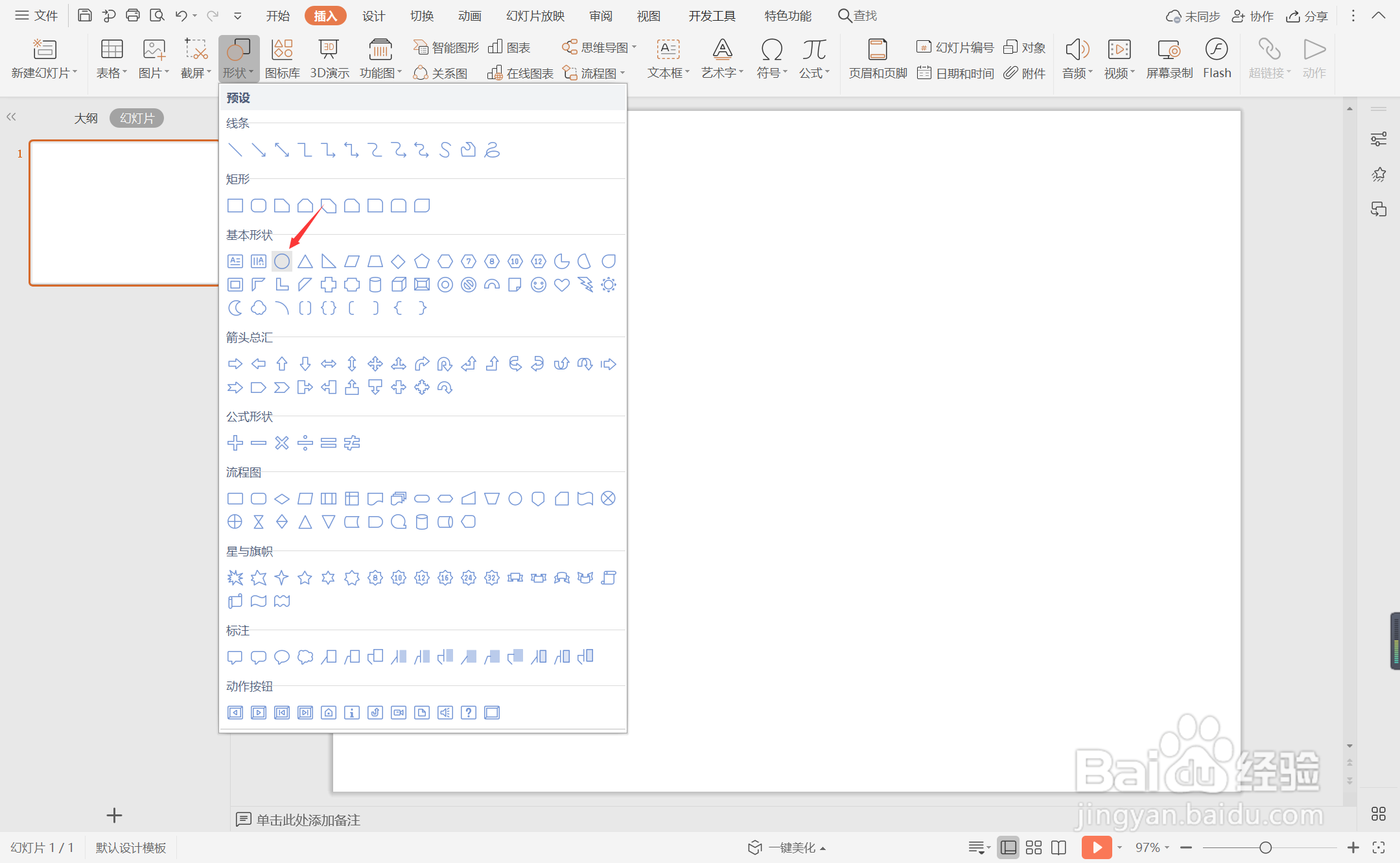
2、按住shift键,在页面上绘制出一个正圆形。
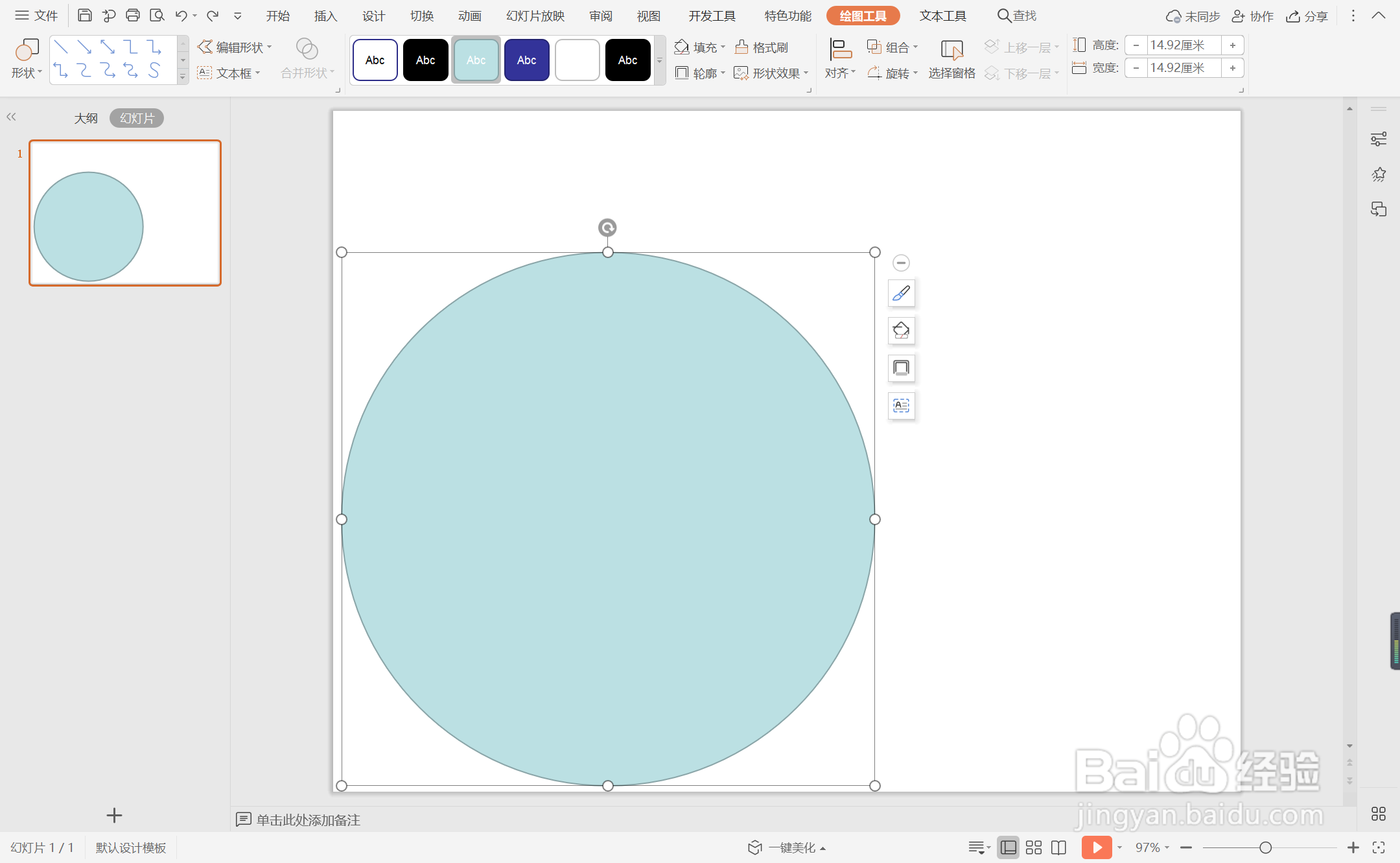
3、选中圆形,在绘图工具点击填充,选择其中的无填充颜色。
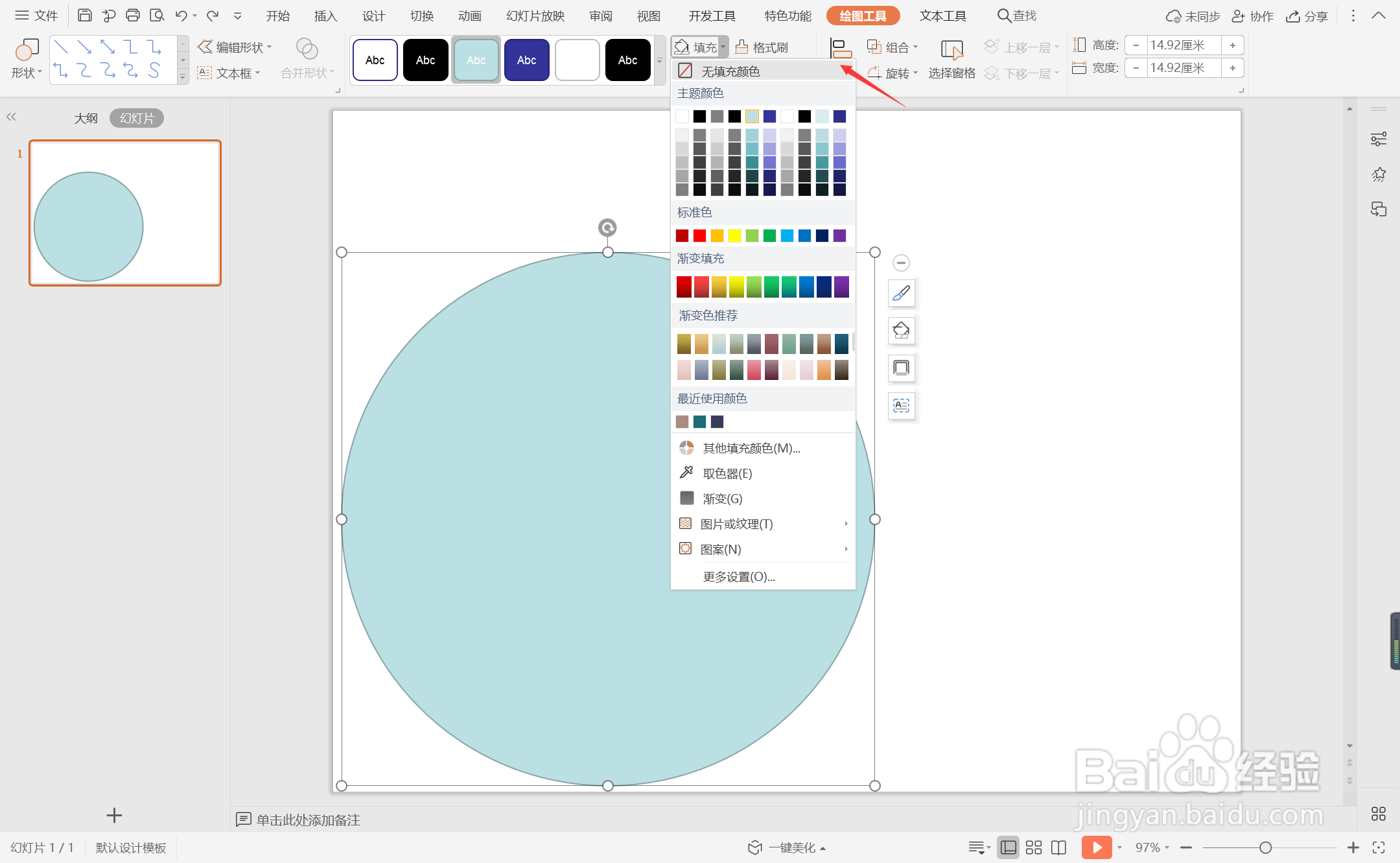
4、点击轮廓线条颜色填充为灰色,并添加合适的阴影。
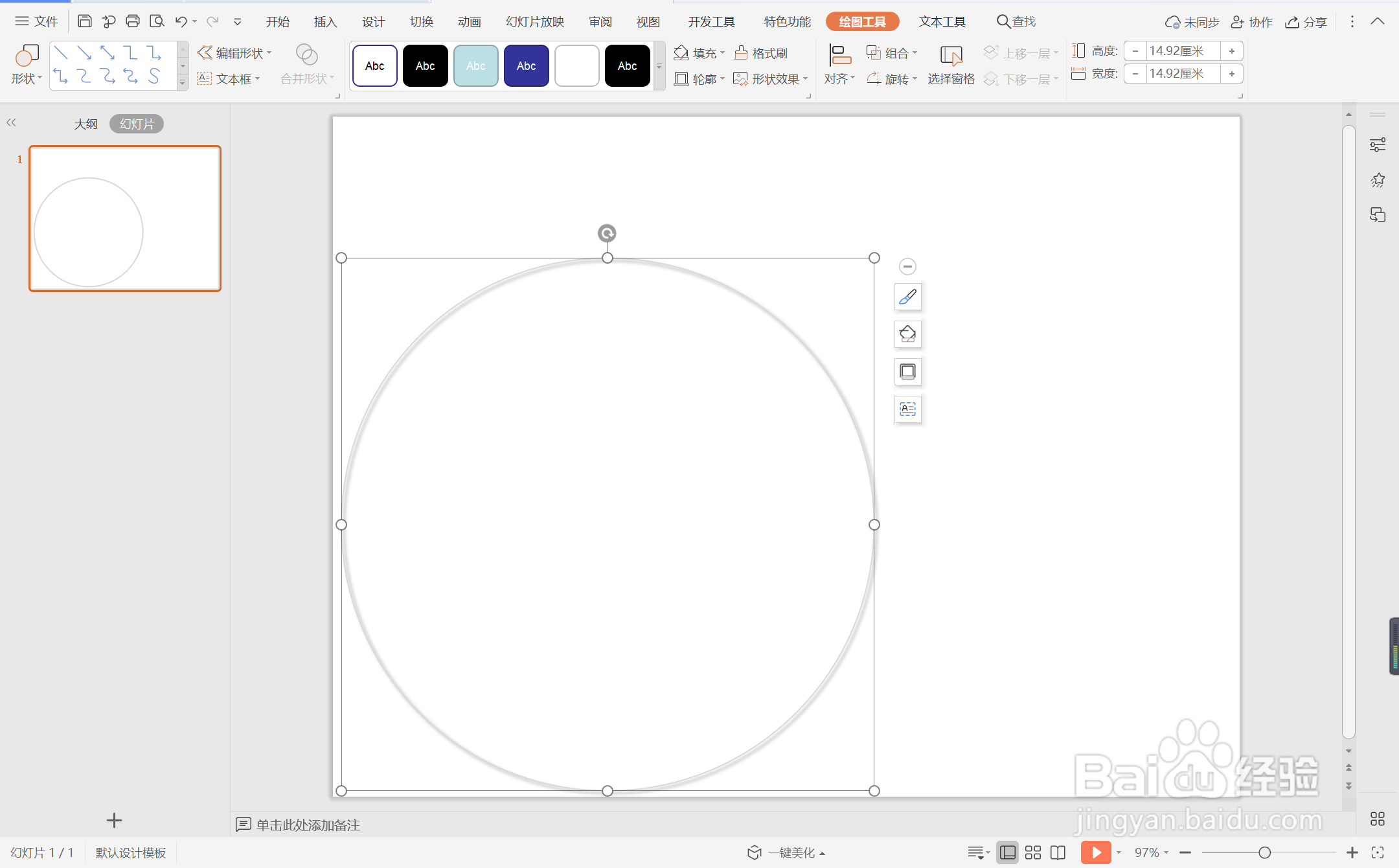
5、然后再插入一个圆形,颜色填充为橙色,并设置为无轮廓,位置和大小如图所示。
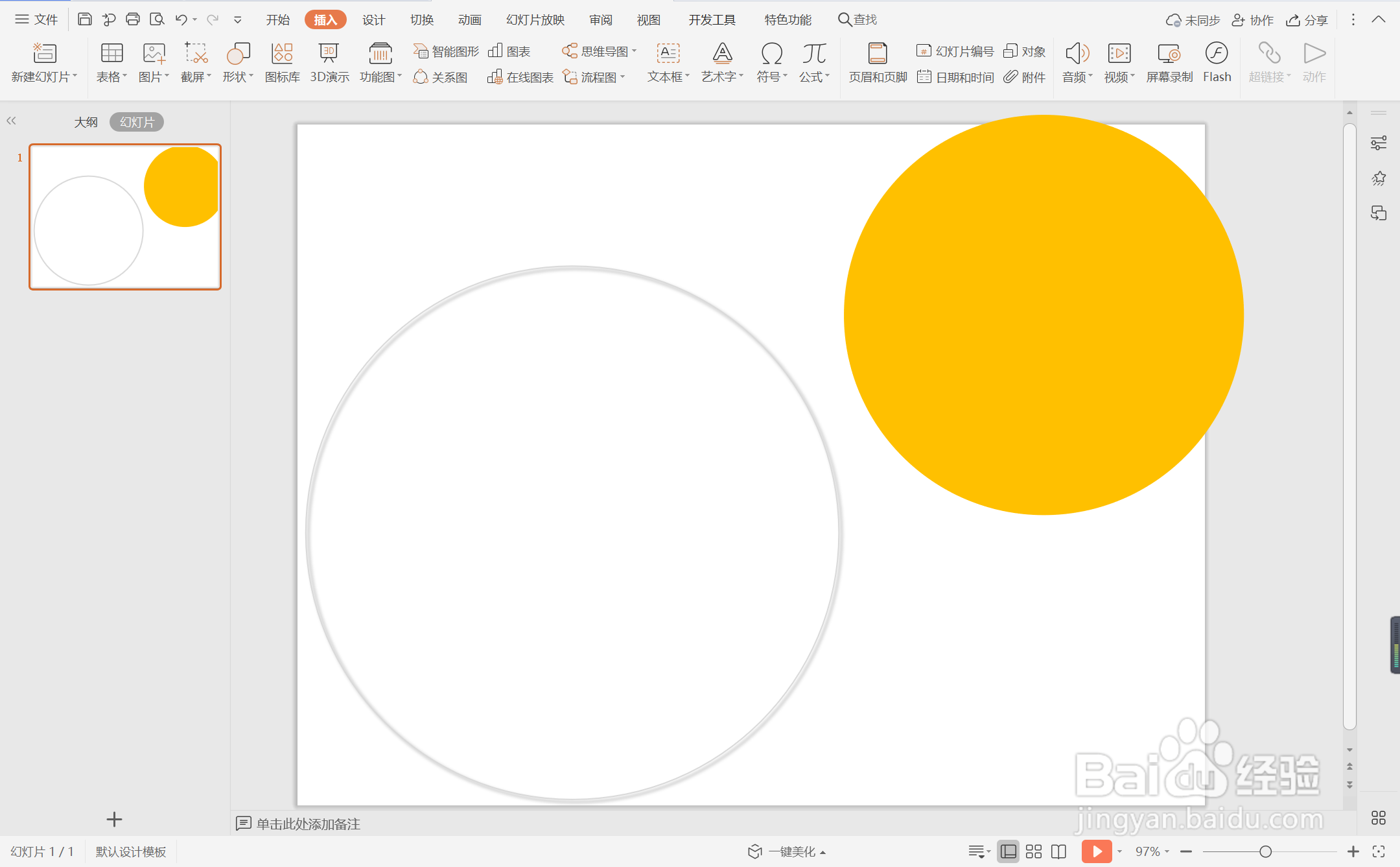
6、接着插入一个圆角矩形,放置在页面的中间位置,颜色填充为白色。
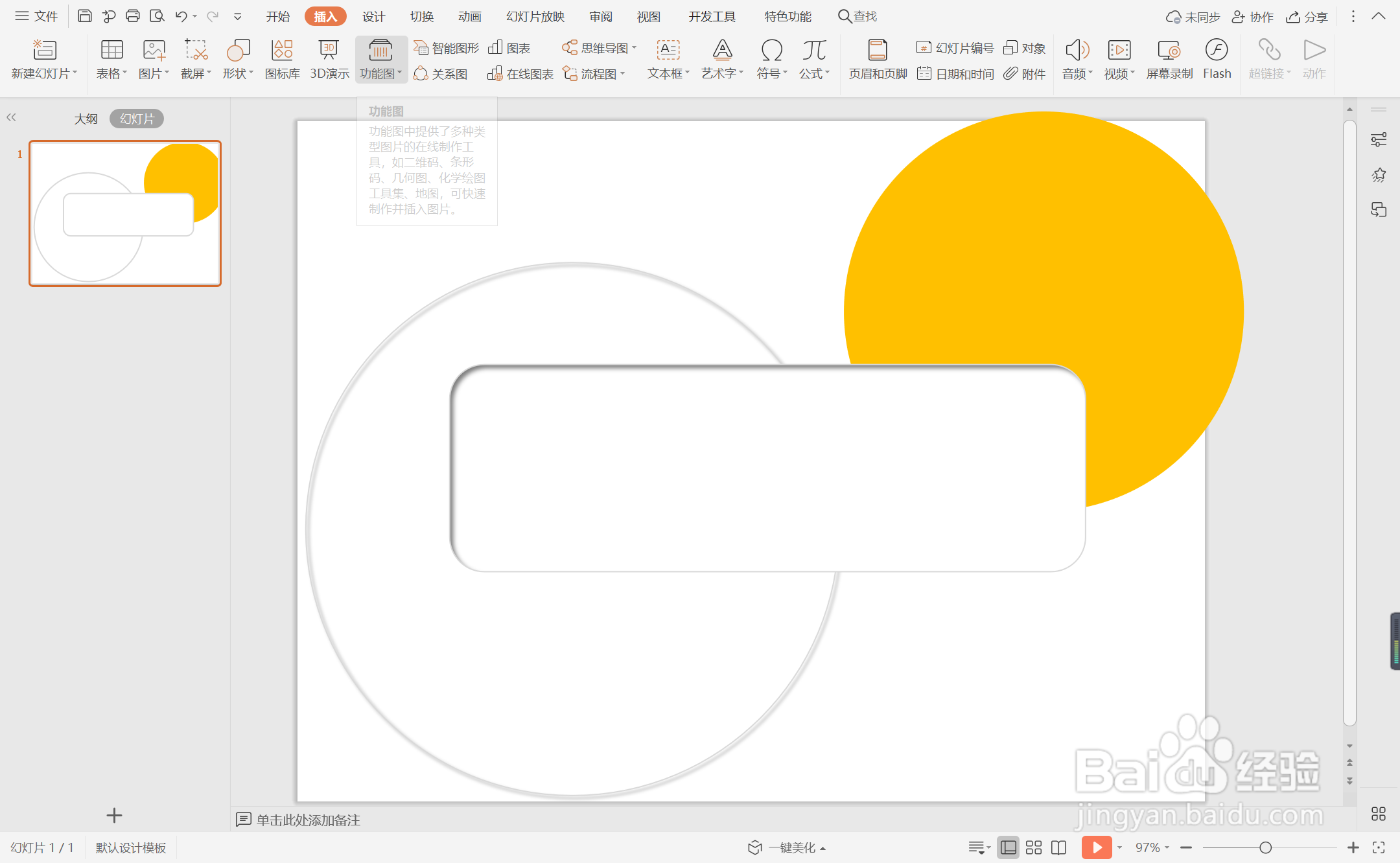
7、在圆角矩形中输入封面的标题,字体填充为蓝色,这样清新简约橙色系封面就制作好了。

时间:2024-10-16 07:32:52
1、在插入选项卡中点击形状,选择其中的椭圆。
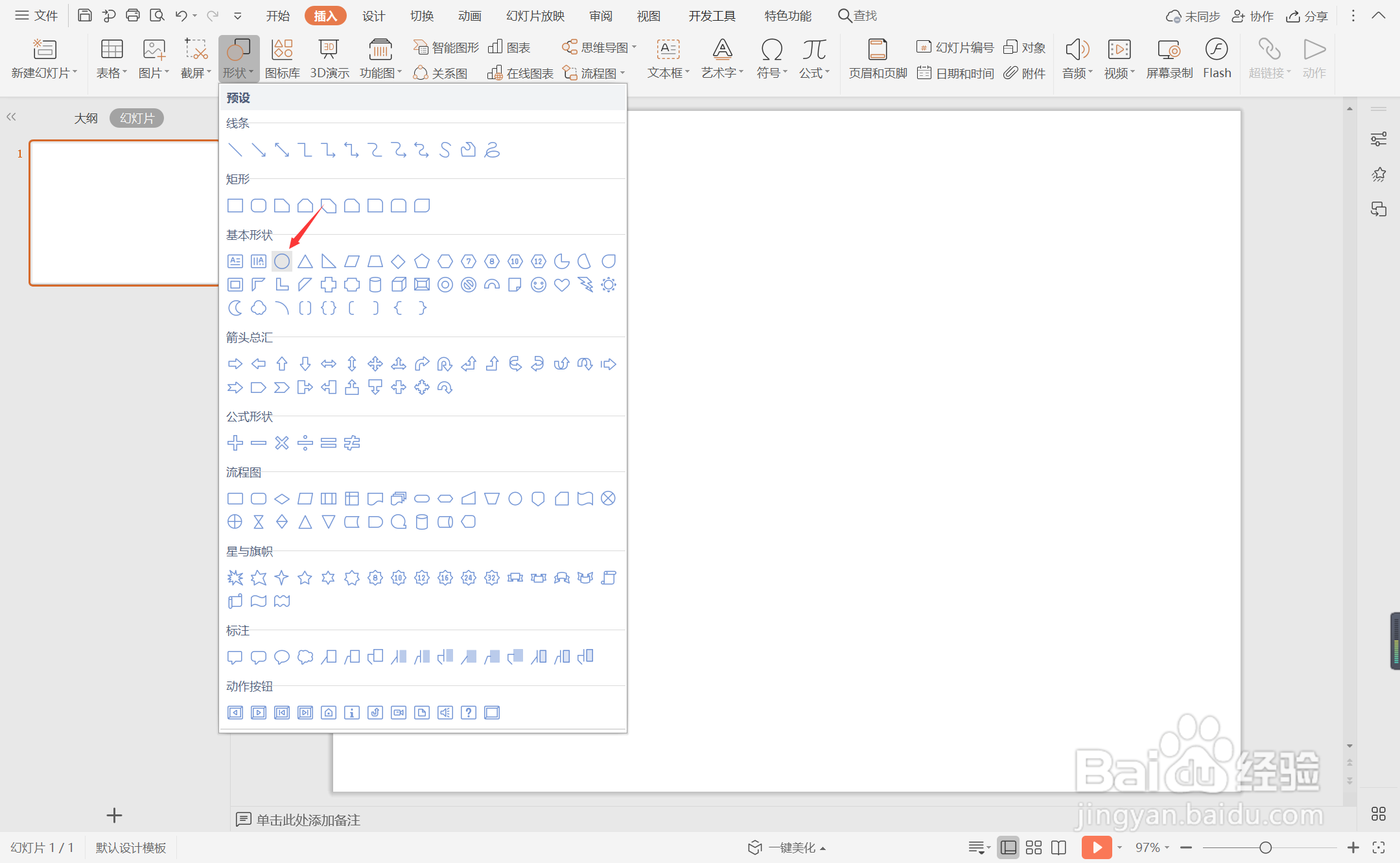
2、按住shift键,在页面上绘制出一个正圆形。
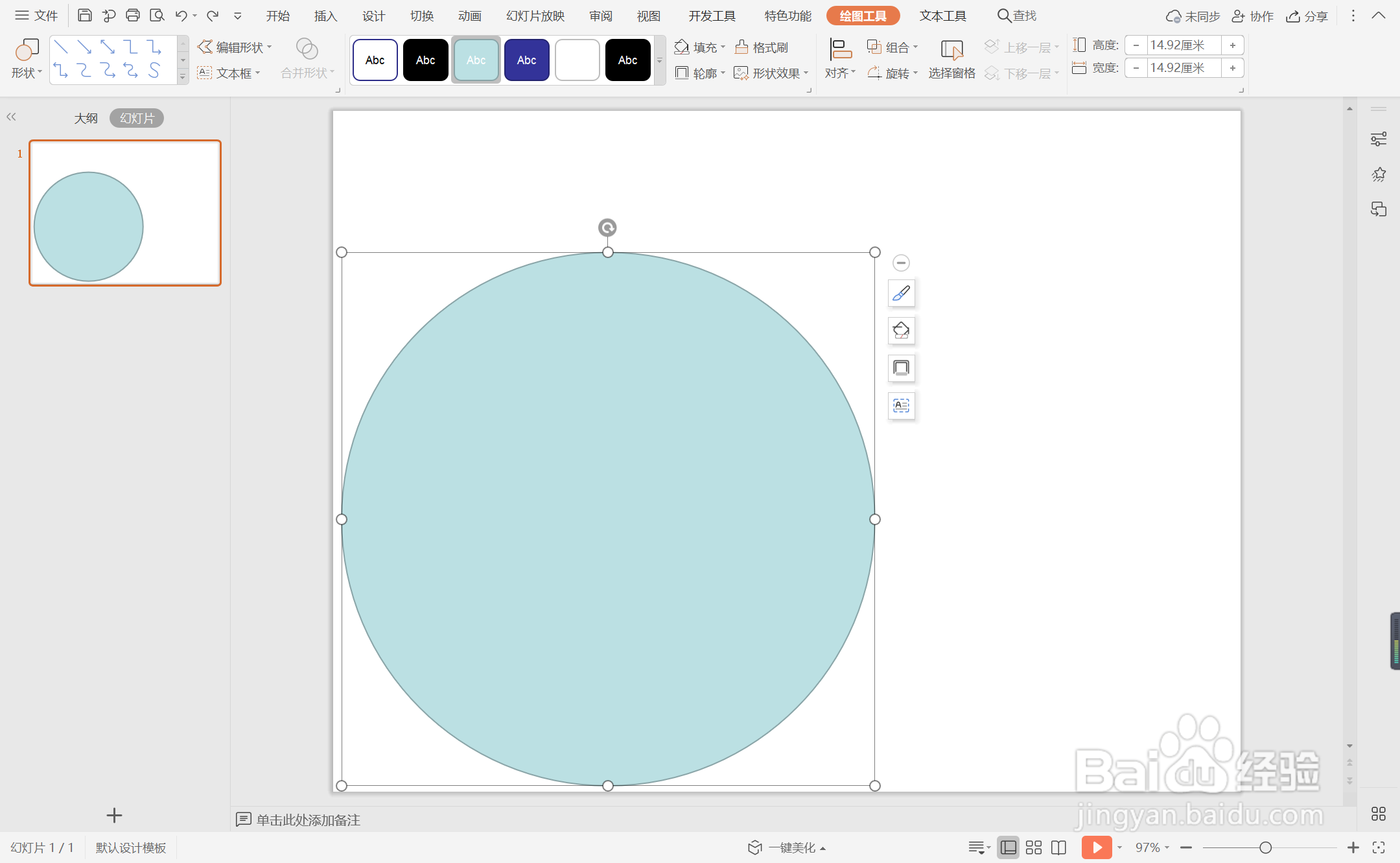
3、选中圆形,在绘图工具点击填充,选择其中的无填充颜色。
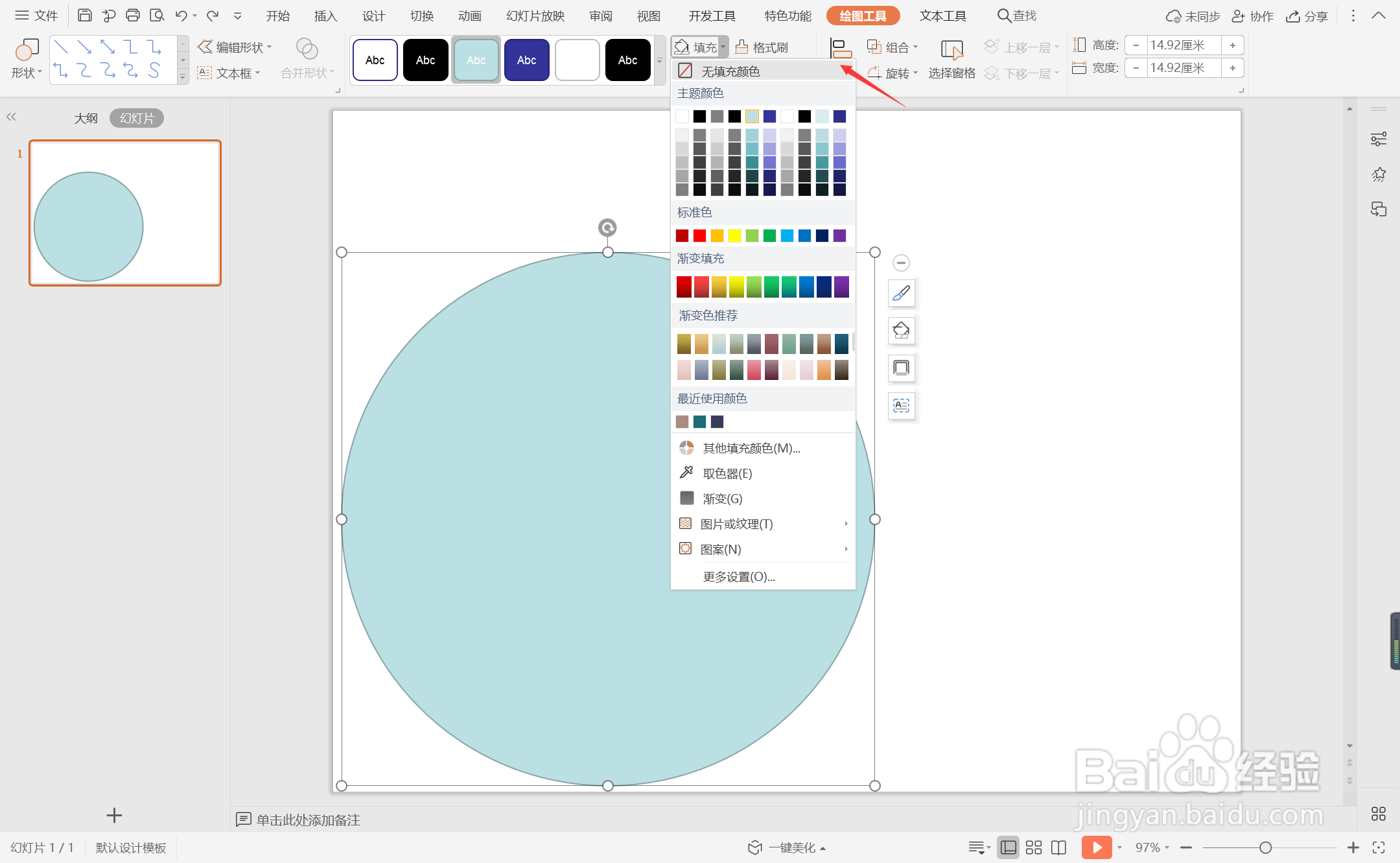
4、点击轮廓线条颜色填充为灰色,并添加合适的阴影。
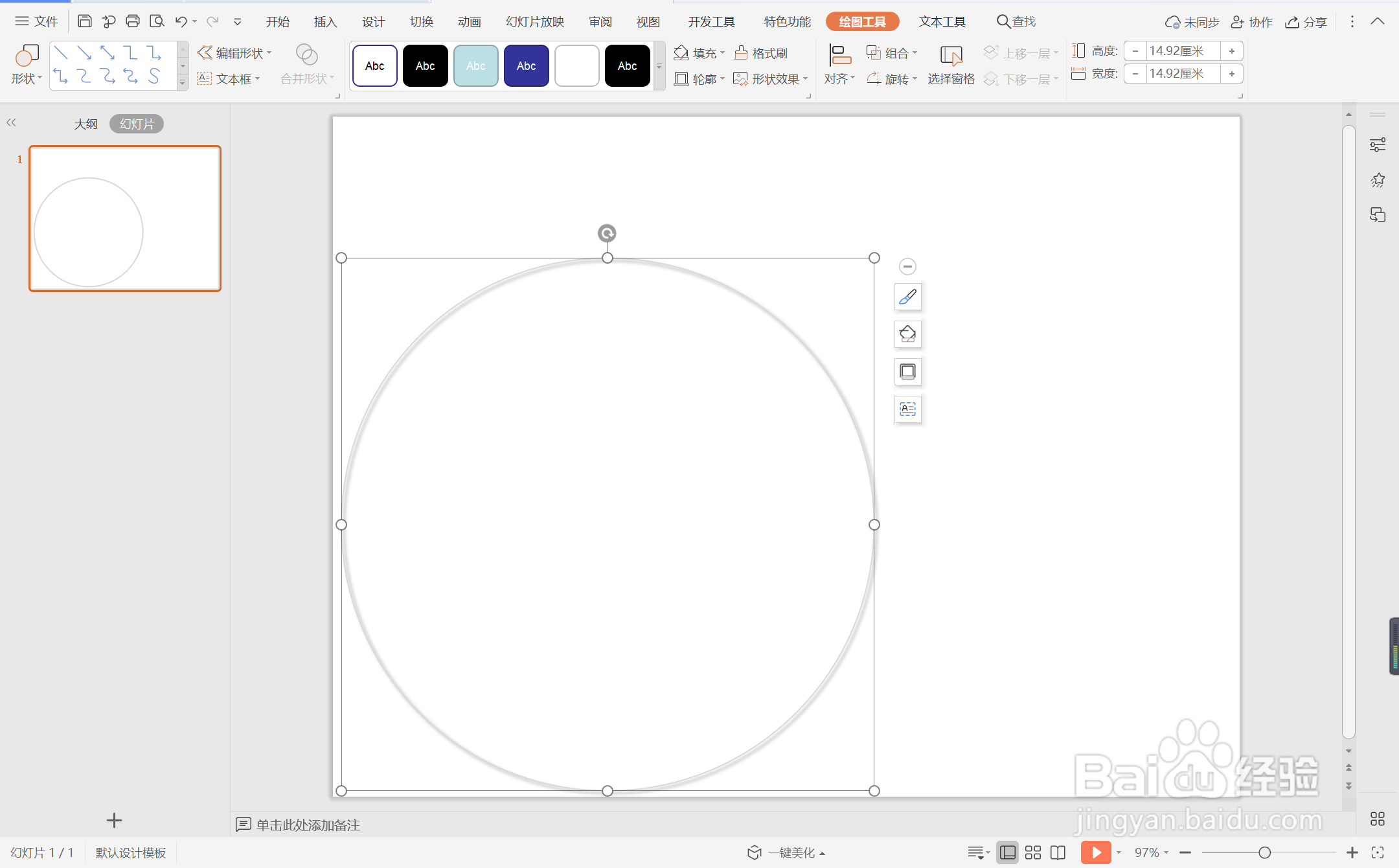
5、然后再插入一个圆形,颜色填充为橙色,并设置为无轮廓,位置和大小如图所示。
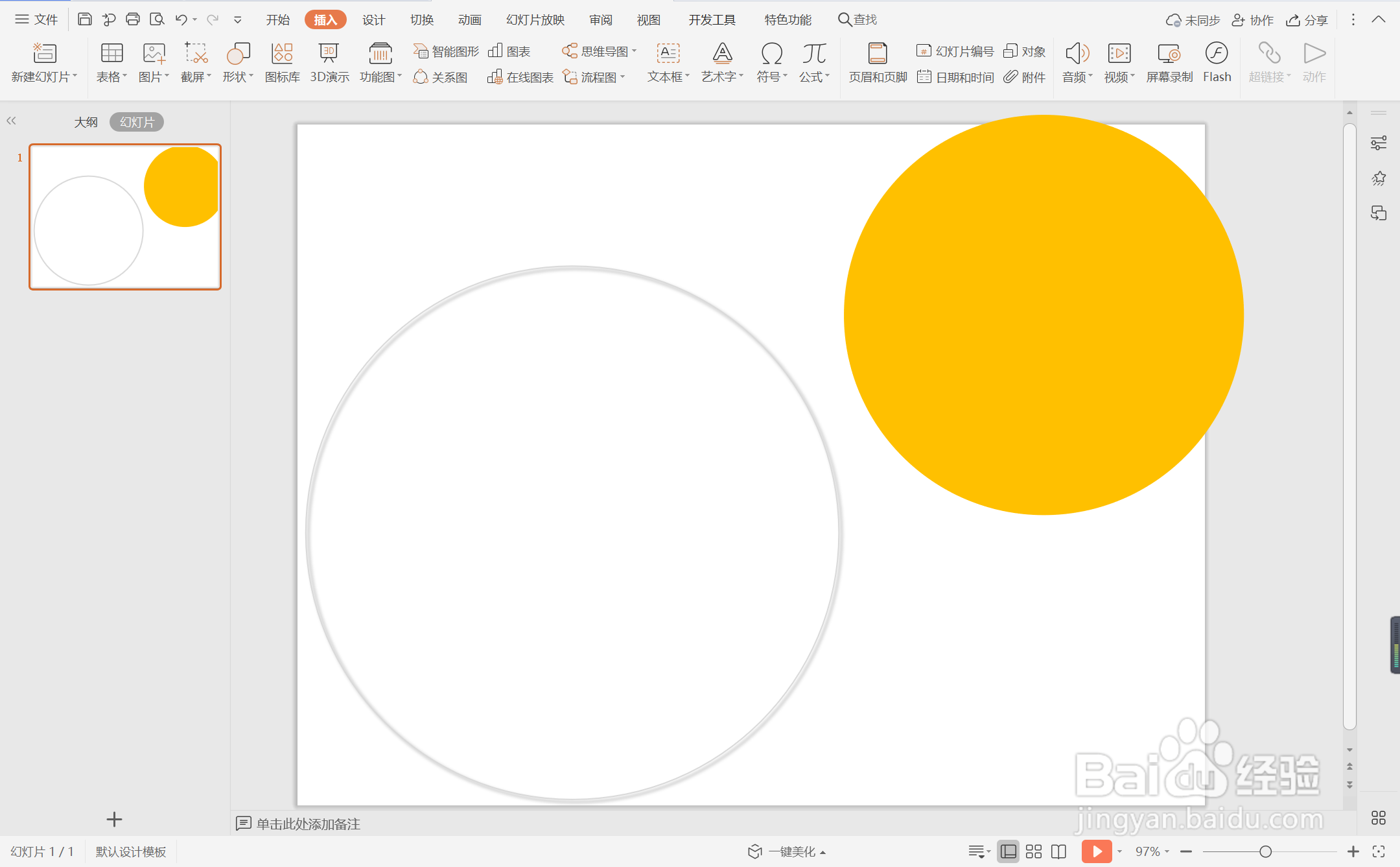
6、接着插入一个圆角矩形,放置在页面的中间位置,颜色填充为白色。
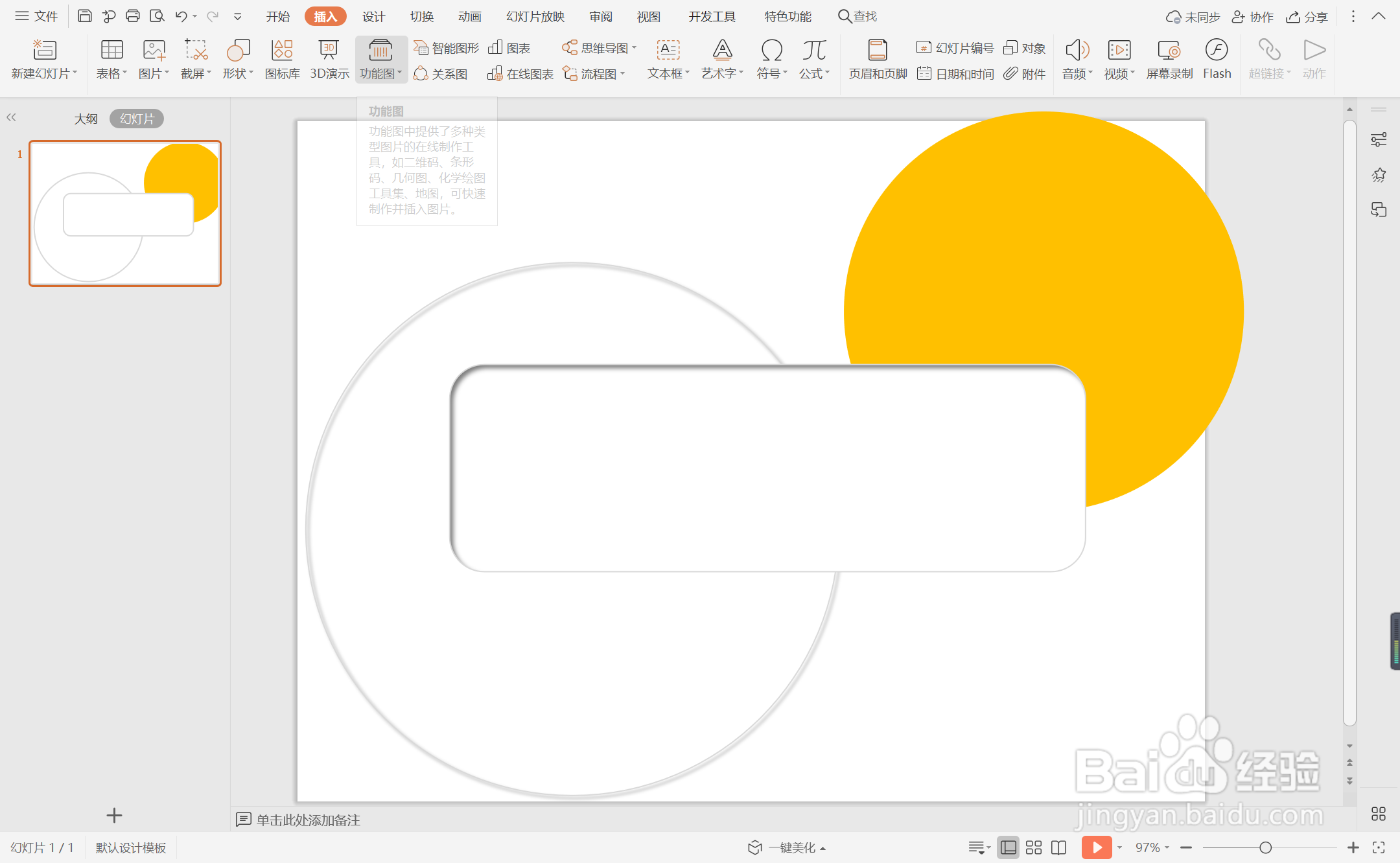
7、在圆角矩形中输入封面的标题,字体填充为蓝色,这样清新简约橙色系封面就制作好了。

